1. Меню AutoCAD "Файл" ( "File")
Тут знаходяться команди AutoCAD для роботи з файлами (створення, відкриття, збереження, публікація в Інтернеті, імпорт файлів, експорт в інші формати) і диспетчери параметрів листів, плотерів, стилів друку.
У підміню "Файл" найбільш часто використовуються наступні пункти:
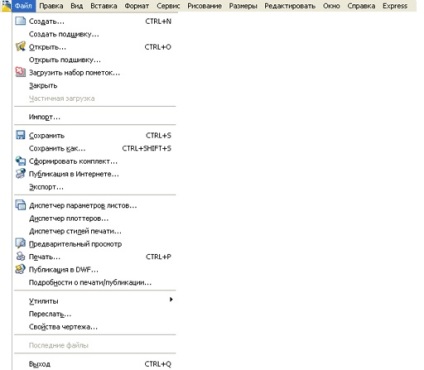
Рядок меню AutoCAD, підміню "Файл" ( "File").
2. Меню AutoCAD "Правка" ( "Edit")
Тут розташовуються інструменти для редагування частин графічного поля робочого столу AutoCAD, роботи з буфером обміну.
У підміню "Правка" найбільш часто використовуються наступні пункти:
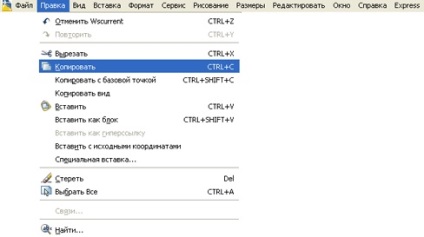
Рядок меню AutoCAD, підміню "Правка" ( "Edit").
3. Меню AutoCAD "Вид" ( "View")
В підменю "Вид" найбільш часто використовуються наступні пункти:
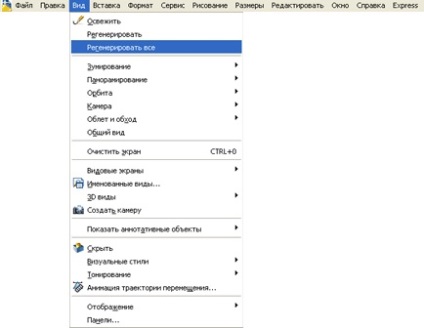
Рядок меню AutoCAD, підміню "Вид" (View)
4. Меню AutoCAD "Вставка" ( "Insert")
Тут знаходяться команди вставки блоків, зовнішніх об'єктів, об'єктів інших додатків.
У підміню "Вставка" найбільш часто використовуються наступні пункти:
- "Блок" - використовується для вставки елементів креслення, перетворених і збережених у вигляді спеціального об'єкта - блоку.
- "Входження растрового зображення" - за допомогою цього пункту здійснюється вставка растрової картинки на креслення.
- "Лист" - через цей пункт можна додавати нові листи в креслярський документ AutoCAD.

Рядок меню AutoCAD, підміню "Вставка" (Insert)
5. Меню AutoCAD "Формат" ( "Format")
Тут розташовані команди роботи з шарами; кольором, типами ліній; текстовими і розмірними стилями; мультилінії, таблицями, межами креслення AutoCAD і одиницями виміру.
У підміню "Правка" найбільш часто використовуються наступні пункти:
- "Шар." ( "Layer.") - цей пункт відкриває вікно диспетчера властивостей шарів через який можна створювати і видаляти шари, вимикати, заморожувати і блокувати їх, налаштовувати колір, товщину і тип ліній для кожного шару, забороняти висновок на друк об'єкти якого -або шару.
- "Текстовий стиль." (TextStyle.) - відкриває вікно настройки текстових стилів програми AutoCAD. В цьому вікні можна вибирати тип шрифту, задавати висоту символів в міліметрах, ступінь їх розтягування і кут нахилу. Найкраще використовувати шрифт "simplex.shx" зі ступенем розтягування 0.7 і нахилом букв (цифр) 15 градусів. Шрифт з такими настройками дуже схожий на Гостовский.
- "Розмірні стилі." ( "DimensionStyle.") - відкриває вікно настройки розмірних стилів. В даному вікні знаходиться декілька вкладок з безліччю різних налаштувань для розстановки розмірів на кресленні.
- "Стилі таблиць." ( "Table Style.") - при виборі даного пункту відкривається вікно налаштування таблиць, які часто доводиться додавати на креслення, наприклад, для складання в AutoCAD експлікаций приміщень на будівельних кресленнях.
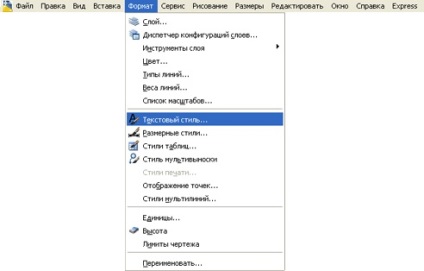
Рядок меню AutoCAD, підміню "Формат" ( "Format")
6. Меню AutoCAD "Сервіс" ( "Tools")
У цьому підменю знаходяться засоби управління робочими просторами, палітрами; установки порядку промальовування об'єктів і отримання відомостей про них; роботи з блоками і їх атрибутами; роботи з мовою AutoLISP; роботи з призначеної для користувача системою координат; настройки стандартів оформлення; управління різного роду Майстрами; установки параметрів креслення і об'єктних прив'язок за допомогою діалогових вікон.
У підміню "Сервіс" найбільш часто використовуються наступні пункти:
- "Робочі простанства" ( "Workspaces") - через даний пункт можна вибирати збережені раніше налаштування інтерфейсу програми AutoCAD. За умовчанням встановлено робочий простір "Класичний AutoCAD". Можна налаштувати власний робочий простір: включити, наприклад, додаткові панелі інструментів і зберегти робочий простір під іншим ім'ям, вибравши зі списку, який відкриється при виборі пункту "Робочі простори", відповідний підпункт.
- "Палітри" (Palettes) - тут можна вивести на робочий стіл потрібні для роботи палітри інструментів.
- "Командний рядок" ( "CommandLine") - вмикає і вимикає командний рядок. Якщо ви по нерозторопність закриєте командний рядок, то завжди зможете повернути її на місце через цей пункт.
- "Орфографія" - відкриває діалогове вікно перевірки орфографії. Слід застосовувати цю функцію AutoCAD, якщо на кресленні багато тексту (специфікація, експлікація і т.п.).
- "Відомості" ( "Inquiry") - я використовую цей пункт для отримання інформації про геометричні параметри об'єктів, таких як відстань і площа. Дана інформація показується користувачеві у вікні командного рядка при виборі відповідних підпунктів і вказівці потрібних точок на кресленні.
- "Макрос" ( "Macro") - цей пункт для досвідчених користувачів. Через нього можна створювати макроси - послідовності команд для автоматизації рутинних процесів роботи в AutoCAD.
- "Нова ПСК" ( "NewUCS") - тут знаходяться команди для роботи з призначеної для користувача системою координат. Можна зміщувати початок координат і змінювати положення координатних осей (x, y, z) в просторі.
- "Режими малювання" - ( "DraftingSettings.") - відкриває вікно режимів креслення, то саме вікно, яке з'являється при натисканні правою кнопкою миші по будь-якій кнопці на рядку стану і виборі із списку пункту "Налаштування.".
- "Адаптація" - я використовую цей пункт для адаптації, настройки інтерфейсу програми AutoCAD і його елементів.
- "Налаштування." - відкриває діалогове вікно з безліччю вкладок для налаштування параметрів роботи AutoCAD.
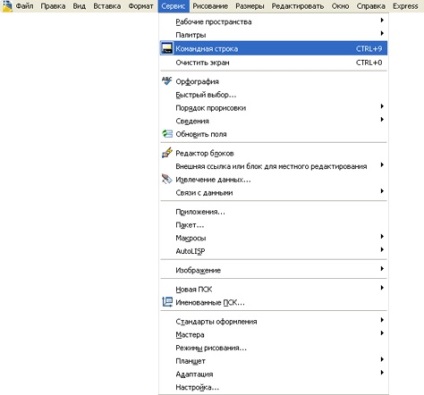
Рядок меню AutoCAD, підміню "Сервіс" ( "Tools")
7. Меню AutoCAD "Малювання" ( "Draw")
Тут розташовані команди для створення двовимірних і тривимірних об'єктів.
Основні команди двовимірного моделювання:
- "Відрізок" ( "Line") - створює прямий відрізок заданої довжини. Від користувача потрібно будь-яким способом задати координати початкової і кінцевої точки відрізка.
- "Луч" ( "Ray") - створює пряму лінію, що має початкову точку, але не має кінця (кінець йде в нескінченність). Кінець можна обрізати (для цього в AutoCAD існує спеціальна команда), наприклад, в точці перетину з іншим об'єктом. Після обрізання промінь стане відрізком, а нескінченний "обрубок" віддалиться.
- "Пряма" ( "ConstructionLine") - створює нескінченну пряму лінію.
- "Полилиния" - ( "Polyline") - створює єдиний об'єкт який може складатися з будь-якого числа послідовно з'єднаних відрізків і дуг (фрагментів окружності).
- "Багатокутник" ( "Polygon") - створює правильні багатокутники в AutoCAD з заданим числом сторін. Правильними називають такі багатокутники, у яких всі сторони і кути рівні.
- "Прямокутник" ( "Rectangle") - створює прямокутник за координатами точок двох протилежних кутів. Прямокутник в AutoCAD будується таким чином, що його сторони паралельні осях x і y. Але після побудови, якщо дуже треба, прямокутник можна повернути, скориставшись відповідною командою редагування.
- "Коло" ( "Circle") - створює коло, яка будується, із зазначенням центру і радіусу, або центру і діаметру або трьох точок на окружності.
- "Дуга" ( "Arc") - створює дугу (фрагмент кола).
- "Сплайн" - створює плавну криву лінію.
- "Еліпс" ( "Ellipse") - створює еліпс правильної форми.
- "Блок" ( "Block") - здійснює перетворення обраних об'єктів на кресленні в спеціальний об'єкт AutoCAD - блок.
- "Точка" ( "Point") - створює точку на кресленні.
- "Штриховка" ( "Hatch") - відкриває діалогове вікно створення штрихування. В цьому вікні можна вибирати тип і налаштовувати параметри штрихування.
- "Градієнт" ( "Gradient") - відкриває діалогове вікно, яке дозволяє налаштовувати і створювати об'єкт, який представляє щось типу кольорової заливки, в якій кольори плавно переходять один в одного. Я використовував градієнт для накладення тіней на стекла вікон на фасаді будівлі в архітектурному кресленні.
- "Область" ( "Region") - перетворює замкнуті лінії в єдиний плоский об'єкт AutoCAD, який виглядає як лінія, але насправді він більше ніж лінія, він ще включає в себе все безліч точок, що знаходяться всередині замкнутого контуру.
- "Текст" ( "Text") - дозволяє створювати на кресленні текст (багаторядковий і однорядковий).
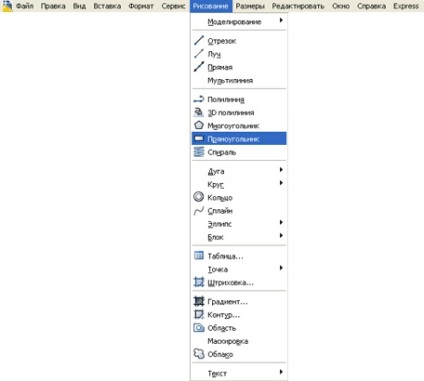
Рядок меню AutoCAD, підміню "Малювання" ( "Tools")
8. Меню AutoCAD "Розміри" ( "Dimension")
Тут розташовуються команди проставляння розмірів і управління параметрами розмірних стилів.
У підміню "Розміри" найбільш часто використовуються наступні пункти:
- "Лінійний" ( "Linear") - дозволяє здійснювати в AutoCAD побудова горизонтальних і вертикальних лінійних розмірів.
- "Паралельний" ( "Aligned") - створює побудова розміру паралельно якомусь відрізку.
- "Радіус" ( "Radius") - ставить розмір радіусу кола.
- "Діаметр" ( "Diameter") - ставить розмір діаметра окружності.
- "Кутовий" ( "Angular") - ставить кутовий розмір.
- "Базовий" ( "Baseline") - дозволяє виробляти в AutoCAD розстановку розмірів від загального базового розміру.
- "Ланцюг" ( "Continue") - здійснює нанесення ланцюга наступних один за одним розмірів.
- "Розмірні стилі." ( "Dimension style.") - відкриває діалогове вікно диспетчера розмірних стилів для настройки параметрів проставляння розмірів.
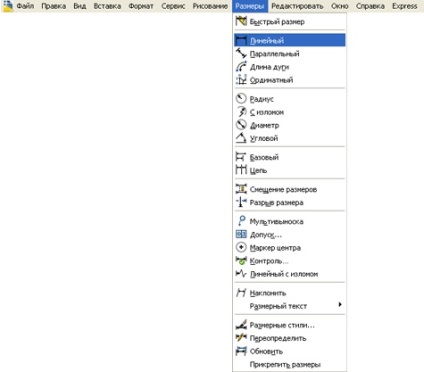
Рядок меню AutoCAD, підміню "Розміри" ( "Dimension")
9. Меню AutoCAD "Редагувати" ( "Modify")
У цьому підменю знаходяться команди, за допомогою яких можна здійснювати редагування об'єктів на кресленні.
У підміню "Редагувати" найбільш часто використовуються наступні пункти:
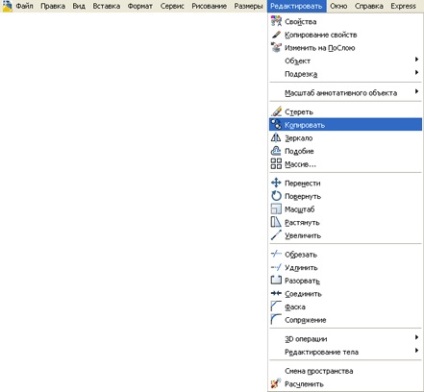
Рядок меню AutoCAD, підміню "Редагувати" ( "Modify")
9. Меню AutoCAD "Вікно" ( "Window")
Я використовую тільки два підпункти з цього підміню:
- "Закрити" ( "Close") - закриває вікно поточного креслення AutoCAD;
- "Закрити все" ( "Close All") - закриває вікна всіх відкритих в AutoCAD креслень.
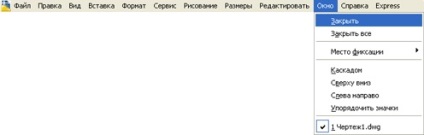
Рядок меню AutoCAD, підміню "Вікно" ( "Window")